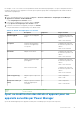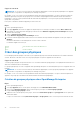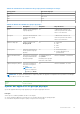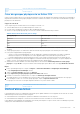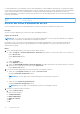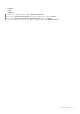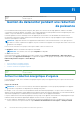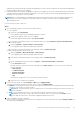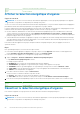Users Guide
Table Of Contents
- Dell EMC OpenManage Enterprise Power Manager Version 2.0 Guide de l’utilisateur
- Table des matières
- Présentation de Power Manager
- Historique des révisions
- Nouveautés de cette version
- Matrice de compatibilité
- Exigences de licence
- Évolutivité et performances
- Prise en main de Power Manager
- Création d’une tâche de détection de périphérique
- Surveillance et gestion des appareils Power Manager
- Gestion des racks
- Gestion du datacenter pendant une réduction de puissance
- Accès rapide aux données Power Manager
- Afficher l’historique d’alimentation et de température des groupes Power Manager
- Afficher les cinq plus grands consommateurs d’énergie
- Afficher le ratio entre le nombre d’appareils découverts dans OpenManage Enterprise et le nombre d’appareils ajoutés dans Power Manager
- Afficher les 10 principaux contrevenants énergétiques
- Afficher les dix principaux contrevenants thermiques
- Afficher les dix principaux racks sous-utilisés pour l’alimentation et l’espace
- Afficher la réserve d’alimentation et d’espace
- Maintenance Power Manager
- Gérer le plug-in Power Manager
- Gestion d’appareils individuels et de groupes statiques
- Gestion des groupes physiques
- Afficher les groupes physiques et les hiérarchies
- Afficher les appareils ajoutés dans le rack
- Afficher les racks des groupes physiques
- Modifier des groupes physiques
- Supprimer un groupe physique
- Réorganiser le logement de rack des appareils
- Déplacer un appareil vers un autre rack
- Supprimer un appareil du rack
- Maintien de seuils d’alerte
- Maintien des stratégies
- Gestion d’appareils non surveillés
- Gestion des appareils PDU
- La désinstallation de Power Manager
- Alertes
- Rapports dans Power Manager
- Mettre à jour Power Manager
- Questions fréquentes
- Dépannage
- Annexe
- Autres informations utiles
uniquement pour l’utilisateur DM1 du Gestionnaire de périphériques et non pour les autres utilisateurs du Gestionnaire de périphériques
puisqu’il ne s’agit pas d’une ressource partagée.
● Si l’EPR à déclenchement thermique est appliquée à un groupe ou à un appareil en raison d’une stratégie à déclenchement thermique
créée par l’utilisateur DM1 du Gestionnaire de périphériques, tous les autres utilisateurs du Gestionnaire de périphériques peuvent voir
la bannière de couleur rouge avec la source de l’EPR.
REMARQUE : Il est impossible d’activer manuellement l’EPR à déclenchement thermique. Lorsqu’une stratégie à déclenchement
thermique est active et que la température du groupe est supérieure ou égale à la valeur de seuil, Power Manager applique
automatiquement l’EPR.
Pour activer l’EPR, procédez comme suit :
Étapes
1. Dans OpenManage Enterprise, effectuez l’une des étapes suivantes :
● Pour un appareil :
a. Cliquez sur l'onglet Périphériques.
Tous les appareils détectés dans OpenManage Enterprise s’affichent.
b. Dans la liste des appareils, cliquez sur un nom d’appareil.
Les détails de l’appareil s’affichent dans la page Vue d’ensemble.
c. Pour afficher les informations relatives à Power Manager, cliquez sur l’onglet Surveillance et gestion de l’alimentation.
● Pour un groupe statique :
a. Cliquez sur Appareils > Groupes statiques > Nom de groupe.
Tous les appareils qui font partie du groupe statique s’affichent.
b. Pour afficher les informations relatives à Power Manager, cliquez sur Détails du groupe.
● Pour un groupe physique, procédez comme suit :
a. Cliquez sur Appareils > Hiérarchie physique > Nom de groupe.
Tous les appareils qui font partie du groupe physique s’affichent.
b. Pour afficher les informations relatives à Power Manager, cliquez sur Détails du groupe.
OU
a. Lancez OpenManage Enterprise, puis cliquez sur Plug-ins > Gestion de l’alimentation > Vue du rack.
L'onglet Vue du rack s'affiche.
Facultatif : pour filtrer et afficher les données, développez l’option Filtres avancés. Vous trouverez ci-dessous la liste des
catégories disponibles :
○ Nom de groupe
○ Condition d'intégrité
○ État de l'alimentation
○ État de la connexion
○ Type
Sélectionnez les catégories de votre choix et affichez les données filtrées.
b. Cliquez sur le nom ou l’adresse IP de l’appareil.
2. Pour activer l’EPR, cliquez sur l’onglet Stratégies et EPR, puis sur Appliquer l’EPR.
Sur l’écran de confirmation, sélectionnez l’une des options et cliquez sur Appliquer l’EPR.
● Limitation : tous les appareils et groupes sélectionnés sont autorisés à consommer un niveau d’alimentation extrêmement faible.
Ce paramètre a une incidence sur les performances.
REMARQUE :
L’option de limitation est prise en charge pour les serveurs disposant d’un châssis et d’une licence iDRAC DC
ou iDRAC Enterprise.
● Arrêter : tous les appareils sélectionnés ou ceux faisant partie du groupe sélectionné s’arrêtent normalement.
REMARQUE :
Si un groupe se compose de serveurs et de châssis, et que vous sélectionnez l’option Arrêter, seuls les
serveurs du groupe sont arrêtés. L’option d’arrêt s’applique uniquement aux serveurs.
3. Cliquez sur Oui dans l’écran de confirmation.
L’EPR est activée sur l’appareil ou le groupe sélectionné. Un indicateur de couleur rouge s’affiche sur l’onglet Stratégies et EPR, ainsi
que le type d’option EPR appliquée.
Gestion du datacenter pendant une réduction de puissance
49